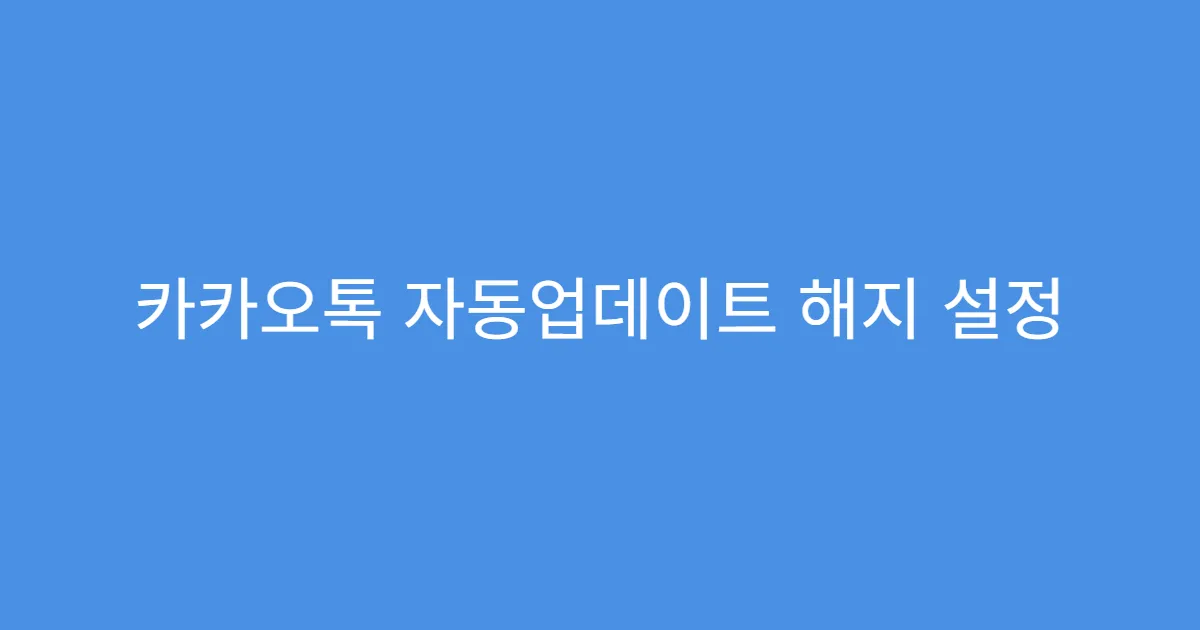2025년 최신 정보로 카카오톡 자동업데이트 해지와 자동 푸시 차단 방법을 상세히 안내합니다. 안드로이드, 아이폰, PC별로 각기 다른 설정법과 실생활에서 바로 적용 가능한 단계별 가이드를 제공합니다. 이 글 하나로 카톡 불편 사항을 완벽히 해소할 수 있습니다.
😰 카카오톡 자동업데이트 때문에 정말 힘드시죠?
카카오톡이 2025년 9월 대대적 개편을 하면서 자동업데이트 기능이 기본으로 활성화되어, 사용자들이 원치 않는 인터페이스 변경과 불필요한 알림에 불편을 겪고 있습니다. 특히 자동 업데이트 후 친구탭이 피드형으로 바뀌고 광고 노출이 증가하면서 혼란과 피로감을 호소하는 목소리가 크게 늘고 있습니다. 카카오톡의 자동업데이트는 편리함을 주는 반면에 사용자의 의지와 상관없이 변경을 강제해 불만이 많습니다.
가장 많이 하는 실수 3가지
- 자동업데이트 설정을 미리 꺼두지 않아 원치 않는 인터페이스로 강제 전환
- 프로필 업데이트 공유 설정을 확인하지 않아 사생활 노출 문제 발생
- 푸시 알림 세부 설정을 미처 조정하지 않아 너무 많은 알림이 오는 상황
왜 이런 문제가 생길까요?
개편된 카카오톡은 SNS 스타일의 피드 노출 강화와 광고 비중 확대가 근본 원인입니다. 자동 업데이트로 인해 많은 사용자가 갑작스러운 UI 변화와 개인정보 노출 우려, 그리고 광고 알림 과다 문제를 겪는 상황입니다. 또한 기본 설정이 ‘자동 업데이트 허용’으로 되어 있고 알림 설정이 복잡하여 실제 사용자가 원하지 않는 상태가 유지되는 경우가 많습니다.
📊 2025년 카카오톡 자동업데이트 해지와 푸시 차단 핵심
2025년 현재 카카오톡 자동업데이트 해지 방법과 알림 차단법은 기기별로 차이가 큽니다. 자동업데이트를 끄는 것만으로 개편 후 불편을 크게 줄일 수 있고, 푸시 알림은 앱 내와 시스템 설정 양쪽에서 조절해야 합니다. 또한 프로필 업데이트 공개 설정을 적절히 변경해야 친구에게 원하지 않는 내용이 노출되지 않습니다.
꼭 알아야 할 필수 정보(체크리스트)
- 구글 플레이스토어와 앱스토어에서 카카오톡 자동업데이트 해지
- 카카오톡 앱 내 ‘알림’ 설정에서 원치 않는 푸시 종류 차단
- 프로필 업데이트 ‘친구에게만’ 혹은 ‘나만 보기’ 설정으로 개인 정보 보호
- PC 카카오톡의 경우 업데이트 프로그램 파일명 변경으로 완전 차단 가능
비교표로 한 번에 확인
| 기기 종류 | 방법 | 장점 | 주의사항 |
|---|---|---|---|
| 안드로이드 | 구글 플레이스토어 → 카톡 선택 → ‘자동 업데이트 사용’ 체크 해제 | 필요한 앱만 선택적 업데이트 가능, 간편 | 시스템 자동 업데이트 끄지 않으면 타 앱 업데이트 가능 |
| 아이폰 | 설정 앱 → App Store → 자동 다운로드 → 앱 업데이트 해지 | 기기 전체 앱 업데이트 차단 가능 | 개별 앱 선택 불가, 모든 앱 업데이트 중단 됨 |
| PC 카카오톡 | 파일 탐색기에서 KakaoUpdate.exe 이름 변경해 업데이트 차단 | 완전 업데이트 중단, 강제 업그레이드 차단 | 기술적 어려움, 운영상 문제 발생 가능 |
⚡ 카카오톡 자동업데이트 및 푸시 알림 똑똑하게 해결하기
자동업데이트 차단과 동시에 원치 않는 푸시 알림 차단은 쾌적한 카톡 사용에 필수입니다. 단계별 가이드를 따르면 손쉽게 설정할 수 있으며, 프로필 업데이트 비공개 설정 등 세부 조절도 통해 사생활 보호가 가능합니다.
단계별 가이드
- 안드로이드: 플레이스토어 앱 실행, ‘카카오톡’ 검색, 우측 상단 점 3개 → ‘자동 업데이트 사용’ 체크 해제
- 아이폰: ‘설정’ 앱 → App Store → 자동 다운로드 → ‘앱 업데이트’ 끄기 → 필요시 셀룰러 데이터도 끄기
- 카카오톡 앱 내: 우측 상단 톱니바퀴 → 알림 → 메시지 알림, 소리, 진동 등 세부 설정 조절
- 프로필 업데이트: ‘더보기’ → 프로필 → 설정 → ‘프로필 업데이트 나만 보기’ 또는 ‘친구에게만’ 선택
- PC: ‘KakaoUpdate.exe’ 파일명 ‘.bak’ 등으로 변경해 업데이트 프로그램 비활성화
프로만 아는 꿀팁 비교표
| 설정 | 사용성 | 정보 노출 | 알림 관리 용이성 |
|---|---|---|---|
| 자동업데이트 ON | 최신 기능 자동적용, 불편 가능성 높음 | 프로필·피드 자동 노출 위험 | 알림 과다 및 광고 노출 가능성 있음 |
| 자동업데이트 OFF | 익숙한 UI 유지, 편의성 감소 가능성 존재 | 원치 않는 정보 노출 최소화 | 알림 필요시 직접 관리 가능 |
✅ 실제 후기와 주의사항
많은 이용자들이 2025년 대규모 개편 이후 자동업데이트 해제와 푸시 알림 조절로 빠른 불편 해결을 경험했습니다. 특히 업무용 카톡 사용자의 사생활 보호와 메시지 집중에 큰 도움이 되었다는 평가가 많습니다. 다만, 자동 업데이트를 장기간 끌 경우 보안 패치 누락 위험과 호환성 문제가 발생할 수 있으니 주기적 수동 업데이트를 권장합니다.
실제 이용자 후기 모음
- “자동 업데이트 끄고 이전 UI 유지하니 업무 효율이 확실히 좋아졌어요.”
- “프로필 업데이트 나만 보기로 설정 후 불필요한 노출이 줄었어요.”
- “푸시 알림 전부 꺼서 조용해졌지만, 중요한 메시지 확인 주의 필요합니다.”
반드시 피해야 할 함정들
- 자동 업데이트 완전 차단 시, 최신 보안 및 기능 누락 위험
- 알림 설정을 전체 차단 후 중요한 메시지를 놓칠 수 있음
- PC 업데이트 파일 임의 변경 시 시스템 오류 주의
🎯 카카오톡 자동업데이트 해지 및 푸시 차단 최종 체크리스트
지금 당장 확인할 것들
- 사용 중인 기기에 맞는 자동업데이트 해지 절차 확인 및 적용
- 카카오톡 앱 내 알림 세부 설정 조절
- 프로필 업데이트 공개 설정 변경
- PC 사용자라면 업데이트 프로그램 파일 위치 및 이름 확인
- 보안 위험 예방을 위한 수동 업데이트 주기 계획
다음 단계 로드맵
- 카카오톡 개편 후 피드백 수집 및 관련 업데이트 공지 확인
- 주기적으로 설정 점검 및 불필요한 알림 차단 추가 적용
- 보다 편리한 사용을 위한 기능별 설정 숙지 및 활용
- 업데이트 소식과 보안 이슈 관련 공식 자료 지속 확인
※ 정확한 기준은 아래 ‘신뢰할 수 있는 공식 자료’도 함께 참고하세요.
FAQ
카카오톡 자동업데이트는 어떻게 해제하나요?
안드로이드 플레이스토어에서 카카오톡 앱의 자동 업데이트 사용 설정을 해제하면 됩니다.
플레이스토어 내 카카오톡 검색 후 앱 페이지 우측 상단 점 3개 메뉴를 클릭해 ‘자동 업데이트 사용’ 체크를 해제하세요. 아이폰은 설정 앱에서 앱스토어 자동 업데이트를 전체 해지해야 합니다. 이후 필요시 수동으로 업데이트할 수 있습니다.
카카오톡 푸시 알림을 선택적으로 차단하려면 어떻게 해야 하나요?
카카오톡 앱 내 ‘알림’ 설정에서 메시지, 소리, 진동 등 알림 종류별로 세부 조절할 수 있습니다.
카카오톡 우측 상단 설정(톱니바퀴) → 알림 메뉴에서 전체 메시지 알림, 개별 채팅 알림, 특정 키워드 알림 등을 설정하거나 차단할 수 있습니다. 필요 없는 알림은 꺼서 알림 부담을 줄이세요.
프로필 업데이트가 친구에게 자동 노출되는 것을 막으려면?
프로필 설정에서 ‘프로필 업데이트 공개 범위’를 ‘나만 보기’나 ‘친구에게만’으로 변경하면 됩니다.
더보기 탭 → 프로필 → 우측 상단 설정 아이콘 → 프로필 업데이트 공개 설정에서 원하는 노출 범위를 선택하세요. 이를 통해 사진이나 상태 메시지 노출 범위를 제한해 사생활 보호가 가능합니다.
PC 카카오톡 자동 업데이트 차단 방법은 무엇인가요?
PC에서 ‘KakaoUpdate.exe’ 파일명을 변경하여 업데이트 프로그램을 임시 비활성화할 수 있습니다.
파일 탐색기를 열어 C:\Users\%사용자명%\AppData\Local\Kakao\KakaoTalk 경로로 이동 후 ‘KakaoUpdate.exe’를 ‘KakaoUpdate.exe.bak’ 등으로 변경하면 자동 업데이트가 차단됩니다. 단, 이 방법은 사용에 주의해야 하며, 오류 발생 가능성이 있습니다.
자동업데이트를 끄면 보안에 문제가 없나요?
자동업데이트 해제는 편리하지만 최신 보안패치와 기능을 놓칠 위험이 있습니다.
자동업데이트 차단 시 보안 취약점 노출 가능성이 있어 주기적으로 수동 업데이트를 권장합니다. 보안 위험 예방을 위해 공식 업데이트 소식을 꼼꼼히 확인하고 관리하세요.
2025년 최신 정보로 카카오톡 자동업데이트 해지와 자동 푸시 차단 방법을 상세히 안내합니다. 안드로이드, 아이폰, PC별로 각기 다른 설정법과 실생활에서 바로 적용 가능한 단계별 가이드를 제공합니다. 이 글 하나로 카톡 불편 사항을 완벽히 해소할 수 있습니다.
😰 카카오톡 자동업데이트 때문에 정말 힘드시죠?
카카오톡이 2025년 9월 대대적 개편을 하면서 자동업데이트 기능이 기본으로 활성화되어, 사용자들이 원치 않는 인터페이스 변경과 불필요한 알림에 불편을 겪고 있습니다. 특히 자동 업데이트 후 친구탭이 피드형으로 바뀌고 광고 노출이 증가하면서 혼란과 피로감을 호소하는 목소리가 크게 늘고 있습니다. 카카오톡의 자동업데이트는 편리함을 주는 반면에 사용자의 의지와 상관없이 변경을 강제해 불만이 많습니다.
가장 많이 하는 실수 3가지
- 자동업데이트 설정을 미리 꺼두지 않아 원치 않는 인터페이스로 강제 전환
- 프로필 업데이트 공유 설정을 확인하지 않아 사생활 노출 문제 발생
- 푸시 알림 세부 설정을 미처 조정하지 않아 너무 많은 알림이 오는 상황
왜 이런 문제가 생길까요?
개편된 카카오톡은 SNS 스타일의 피드 노출 강화와 광고 비중 확대가 근본 원인입니다. 자동 업데이트로 인해 많은 사용자가 갑작스러운 UI 변화와 개인정보 노출 우려, 그리고 광고 알림 과다 문제를 겪는 상황입니다. 또한 기본 설정이 ‘자동 업데이트 허용’으로 되어 있고 알림 설정이 복잡하여 실제 사용자가 원하지 않는 상태가 유지되는 경우가 많습니다.
📊 2025년 카카오톡 자동업데이트 해지와 푸시 차단 핵심
2025년 현재 카카오톡 자동업데이트 해지 방법과 알림 차단법은 기기별로 차이가 큽니다. 자동업데이트를 끄는 것만으로 개편 후 불편을 크게 줄일 수 있고, 푸시 알림은 앱 내와 시스템 설정 양쪽에서 조절해야 합니다. 또한 프로필 업데이트 공개 설정을 적절히 변경해야 친구에게 원하지 않는 내용이 노출되지 않습니다.
꼭 알아야 할 필수 정보(체크리스트)
- 구글 플레이스토어와 앱스토어에서 카카오톡 자동업데이트 해지
- 카카오톡 앱 내 ‘알림’ 설정에서 원치 않는 푸시 종류 차단
- 프로필 업데이트 ‘친구에게만’ 혹은 ‘나만 보기’ 설정으로 개인 정보 보호
- PC 카카오톡의 경우 업데이트 프로그램 파일명 변경으로 완전 차단 가능
비교표로 한 번에 확인
| 기기 종류 | 방법 | 장점 | 주의사항 |
|---|---|---|---|
| 안드로이드 | 구글 플레이스토어 → 카톡 선택 → ‘자동 업데이트 사용’ 체크 해제 | 필요한 앱만 선택적 업데이트 가능, 간편 | 시스템 자동 업데이트 끄지 않으면 타 앱 업데이트 가능 |
| 아이폰 | 설정 앱 → App Store → 자동 다운로드 → 앱 업데이트 해지 | 기기 전체 앱 업데이트 차단 가능 | 개별 앱 선택 불가, 모든 앱 업데이트 중단 됨 |
| PC 카카오톡 | 파일 탐색기에서 KakaoUpdate.exe 이름 변경해 업데이트 차단 | 완전 업데이트 중단, 강제 업그레이드 차단 | 기술적 어려움, 운영상 문제 발생 가능 |
⚡ 카카오톡 자동업데이트 및 푸시 알림 똑똑하게 해결하기
자동업데이트 차단과 동시에 원치 않는 푸시 알림 차단은 쾌적한 카톡 사용에 필수입니다. 단계별 가이드를 따르면 손쉽게 설정할 수 있으며, 프로필 업데이트 비공개 설정 등 세부 조절도 통해 사생활 보호가 가능합니다.
단계별 가이드
- 안드로이드: 플레이스토어 앱 실행, ‘카카오톡’ 검색, 우측 상단 점 3개 → ‘자동 업데이트 사용’ 체크 해제
- 아이폰: ‘설정’ 앱 → App Store → 자동 다운로드 → ‘앱 업데이트’ 끄기 → 필요시 셀룰러 데이터도 끄기
- 카카오톡 앱 내: 우측 상단 톱니바퀴 → 알림 → 메시지 알림, 소리, 진동 등 세부 설정 조절
- 프로필 업데이트: ‘더보기’ → 프로필 → 설정 → ‘프로필 업데이트 나만 보기’ 또는 ‘친구에게만’ 선택
- PC: ‘KakaoUpdate.exe’ 파일명 ‘.bak’ 등으로 변경해 업데이트 프로그램 비활성화
프로만 아는 꿀팁 비교표
| 설정 | 사용성 | 정보 노출 | 알림 관리 용이성 |
|---|---|---|---|
| 자동업데이트 ON | 최신 기능 자동적용, 불편 가능성 높음 | 프로필·피드 자동 노출 위험 | 알림 과다 및 광고 노출 가능성 있음 |
| 자동업데이트 OFF | 익숙한 UI 유지, 편의성 감소 가능성 존재 | 원치 않는 정보 노출 최소화 | 알림 필요시 직접 관리 가능 |
✅ 실제 후기와 주의사항
많은 이용자들이 2025년 대규모 개편 이후 자동업데이트 해제와 푸시 알림 조절로 빠른 불편 해결을 경험했습니다. 특히 업무용 카톡 사용자의 사생활 보호와 메시지 집중에 큰 도움이 되었다는 평가가 많습니다. 다만, 자동 업데이트를 장기간 끌 경우 보안 패치 누락 위험과 호환성 문제가 발생할 수 있으니 주기적 수동 업데이트를 권장합니다.
실제 이용자 후기 모음
- “자동 업데이트 끄고 이전 UI 유지하니 업무 효율이 확실히 좋아졌어요.”
- “프로필 업데이트 나만 보기로 설정 후 불필요한 노출이 줄었어요.”
- “푸시 알림 전부 꺼서 조용해졌지만, 중요한 메시지 확인 주의 필요합니다.”
반드시 피해야 할 함정들
- 자동 업데이트 완전 차단 시, 최신 보안 및 기능 누락 위험
- 알림 설정을 전체 차단 후 중요한 메시지를 놓칠 수 있음
- PC 업데이트 파일 임의 변경 시 시스템 오류 주의
🎯 카카오톡 자동업데이트 해지 및 푸시 차단 최종 체크리스트
지금 당장 확인할 것들
- 사용 중인 기기에 맞는 자동업데이트 해지 절차 확인 및 적용
- 카카오톡 앱 내 알림 세부 설정 조절
- 프로필 업데이트 공개 설정 변경
- PC 사용자라면 업데이트 프로그램 파일 위치 및 이름 확인
- 보안 위험 예방을 위한 수동 업데이트 주기 계획
다음 단계 로드맵
- 카카오톡 개편 후 피드백 수집 및 관련 업데이트 공지 확인
- 주기적으로 설정 점검 및 불필요한 알림 차단 추가 적용
- 보다 편리한 사용을 위한 기능별 설정 숙지 및 활용
- 업데이트 소식과 보안 이슈 관련 공식 자료 지속 확인
※ 정확한 기준은 아래 ‘신뢰할 수 있는 공식 자료’도 함께 참고하세요.
FAQ
카카오톡 자동업데이트는 어떻게 해제하나요?
안드로이드 플레이스토어에서 카카오톡 앱의 자동 업데이트 사용 설정을 해제하면 됩니다.
플레이스토어 내 카카오톡 검색 후 앱 페이지 우측 상단 점 3개 메뉴를 클릭해 ‘자동 업데이트 사용’ 체크를 해제하세요. 아이폰은 설정 앱에서 앱스토어 자동 업데이트를 전체 해지해야 합니다. 이후 필요시 수동으로 업데이트할 수 있습니다.
카카오톡 푸시 알림을 선택적으로 차단하려면 어떻게 해야 하나요?
카카오톡 앱 내 ‘알림’ 설정에서 메시지, 소리, 진동 등 알림 종류별로 세부 조절할 수 있습니다.
카카오톡 우측 상단 설정(톱니바퀴) → 알림 메뉴에서 전체 메시지 알림, 개별 채팅 알림, 특정 키워드 알림 등을 설정하거나 차단할 수 있습니다. 필요 없는 알림은 꺼서 알림 부담을 줄이세요.
프로필 업데이트가 친구에게 자동 노출되는 것을 막으려면?
프로필 설정에서 ‘프로필 업데이트 공개 범위’를 ‘나만 보기’나 ‘친구에게만’으로 변경하면 됩니다.
더보기 탭 → 프로필 → 우측 상단 설정 아이콘 → 프로필 업데이트 공개 설정에서 원하는 노출 범위를 선택하세요. 이를 통해 사진이나 상태 메시지 노출 범위를 제한해 사생활 보호가 가능합니다.
PC 카카오톡 자동 업데이트 차단 방법은 무엇인가요?
PC에서 ‘KakaoUpdate.exe’ 파일명을 변경하여 업데이트 프로그램을 임시 비활성화할 수 있습니다.
파일 탐색기를 열어 C:\Users\%사용자명%\AppData\Local\Kakao\KakaoTalk 경로로 이동 후 ‘KakaoUpdate.exe’를 ‘KakaoUpdate.exe.bak’ 등으로 변경하면 자동 업데이트가 차단됩니다. 단, 이 방법은 사용에 주의해야 하며, 오류 발생 가능성이 있습니다.
자동업데이트를 끄면 보안에 문제가 없나요?
자동업데이트 해제는 편리하지만 최신 보안패치와 기능을 놓칠 위험이 있습니다.
자동업데이트 차단 시 보안 취약점 노출 가능성이 있어 주기적으로 수동 업데이트를 권장합니다. 보안 위험 예방을 위해 공식 업데이트 소식을 꼼꼼히 확인하고 관리하세요.